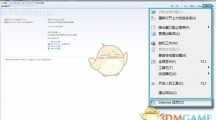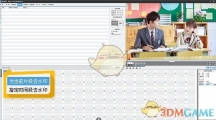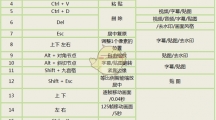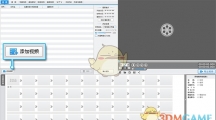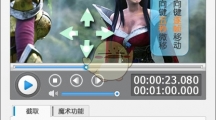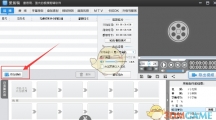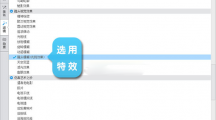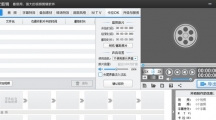一些软件在使用的时候可能会出现联网失败的情况,大都是因为浏览器被篡改,或是安全软件而导致的。当我们在使用爱剪辑时出现了联网失败的情况,该怎么解决呢?一起来看看。1.打开IE浏览器,点击“工具”按钮打开下拉菜单栏,选择“Internet选项”(或者直接快捷键“Win+R”,输入并运行“inetcpl.cpl”),打开“Internet选项”面板。 图1:打开Internet选项 图2:运行Internet选项2.在“Internet属性”面板中,选择“高级”选项卡,点击“重置”按钮。 图3:点击“重置”按钮3.在“重置Internet Explorer设置”面板中,勾选“删除个性化设置”,点击“重置”按钮即可。 图4:勾选“删除个性化设置”最后关闭IE浏览器,再重新运行爱剪辑就可以了!